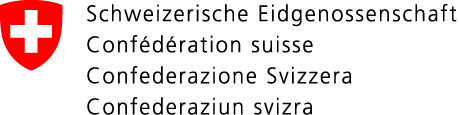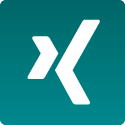17.06.2025 - Les notifications signalant que votre ordinateur serait infecté sont une arnaque très répandue. À l’aide de fenêtres pop-up qui s’affichent dans le navigateur, les escrocs tentent d’inquiéter les utilisatrices et utilisateurs en leur faisant croire que leur ordinateur est infecté par un virus. Leur objectif est de les inciter à télécharger des logiciels malveillants ou à divulguer des données personnelles. Ces notifications sont fausses et ne proviennent pas de sources fiables. L’OFCS reçoit régulièrement des signalements de personnes qui, à la suite de telles notifications, pensent que leur appareil est infecté par un logiciel malveillant.

Les messages contextuels qui apparaissent directement dans le navigateur web et prétendent que l’ordinateur est infecté par des virus ou présente d’autres problèmes de sécurité graves sont une pratique régulièrement signalée à l’OFCS. Ces notifications ne proviennent ni du système d’exploitation, ni d’un programme antivirus installé, ni d’une autre source fiable. L’objectif de ces messages pop-up est de susciter la peur et l’incertitude afin d’inciter les utilisatrices et utilisateurs à effectuer certaines actions.
Souvent, cette technique vise à inciter la victime à télécharger et à installer un logiciel qui se présente comme un « logiciel antivirus » ou un « nettoyeur PC ». En réalité, il s’agit d’un logiciel malveillant ou d’un logiciel espion qui transmet le comportement de la victime et d’autres informations au pirate. Une autre tactique des cybercriminels consiste à demander à la victime d’appeler un faux service d’assistance téléphonique. Le numéro de téléphone affiché met en relation la victime avec des escrocs qui tentent de lui vendre des réparations coûteuses et inutiles ou d’accéder illégalement à son ordinateur. L’objectif peut également être de pousser la victime à divulguer des données personnelles telles que ses identifiants de connexion ou ses données de carte de crédit.
Ce type de notification apparaît souvent sous forme de message push, activé à l’insu de l’utilisatrice ou de l’utilisateur pour un site web. Mais elles peuvent également s’afficher sous forme de fenêtres pop-up lorsque l’on tombe sur des sites web infectés, manipulés ou douteux. Les notifications push sont en réalité destinées à informer les utilisatrices et utilisateurs de nouveaux contenus sur un site web. Mais dans les cas signalés à l’OFCS, elles sont utilisées à mauvais escient pour diffuser des avertissements frauduleux.

Comment éviter ce genre de notifications ?
La prudence est généralement de mise lorsque vous naviguez sur Internet. Il est important d’éviter d’activer les notifications (messages push) sur les sites web inconnus. Si un site web vous demande l’autorisation d’envoyer des notifications, cliquez sur « Bloquer » ou « Ne jamais autoriser ». N’autorisez les notifications push que si vous faites entièrement confiance au site web et que vous souhaitez expressément recevoir ces notifications.
Cependant, dans de nombreux cas, les utilisatrices et utilisateurs ont déjà activé les notifications push dans leur navigateur sans le savoir. Les instructions suivantes, valables pour les navigateurs les plus courants, permettent de les désactiver :
Google Chrome
- Ouvrez Chrome et cliquez sur les trois points en haut à droite (menu).
- Allez sur « Paramètres ».
- Scrollez vers le bas et cliquez sur « Confidentialité et sécurité », puis sur « Paramètres des sites ».
- Allez ensuite sur « Notifications ».
- Vérifiez la liste sous « Autorisés à envoyer des notifications ». Si vous voyez des sites web suspects ou inconnus, cliquez sur les trois points à côté du site web et sélectionnez « Bloquer » ou « Supprimer ».
Mozilla Firefox
- Ouvrez Firefox et cliquez sur les trois lignes en haut à droite (Menu).
- Allez sur « Paramètres ».
- Sélectionnez « Vie privée et sécurité » dans le menu à gauche.
- Scrollez sur « Notifications » et cliquez sur « Paramètres...».
- Vérifiez la liste des sites web. Si vous voyez des sites web inconnus ou suspects, sélectionnez-les et cliquez sur « Supprimer » ou définissez l’autorisation sur « Refuser ».
Microsoft Edge
- Ouvrez Edge et cliquez sur les trois points en haut à droite (Menu).
- Allez sur « Paramètres ».
- Dans le menu à gauche, cliquez sur « Cookies et autorisations de site ».
- Allez sur « Toutes les autorisations », puis « Notifications »
- Vérifiez la liste sous « Autoriser ». En cas de sites web suspects, cliquez sur les trois points à côté et sélectionnez « Bloquer » ou « Supprimer ».
Apple Safari (macOS)
- Ouvrez Safari et allez sous le menu dans « Safari » > « Réglages ».
- Cliquez sur l’onglet « Sites web ».
- Dans le menu à gauche, cliquez sur « Notifications ».
- Vérifiez la liste des sites web. Si vous voyez des sites web inconnus ou suspects, sélectionnez-les et cliquez sur « Supprimer » ou définissez l’autorisation sur « Refuser ».
Une fois les autorisations de notification indésirables supprimées, vous devriez constater une nette diminution de ces fausses notifications. Par mesure de sécurité, vous pouvez également effectuer une analyse complète de votre ordinateur à l’aide d’un programme antivirus à jour.
Recommandations
- Méfiez-vous des fenêtres contextuelles qui apparaissent de manière inattendue dans votre navigateur. Les véritables alertes de sécurité du système d’exploitation ou du programme antivirus ne s’affichent généralement pas de cette manière.
- Ne cliquez jamais sur les liens contenus dans ces alertes, ne saisissez jamais de données personnelles sur les pages qui s’ouvrent et ne téléchargez aucun fichier.
- N’appelez pas non plus le numéro de téléphone indiqué dans le message.
- Si un tel message apparaît, fermez le navigateur concerné.
- Si le navigateur ne répond plus, vous pouvez utiliser le gestionnaire de tâches pour le fermer.
- Si cela ne fonctionne pas non plus, éteignez simplement votre ordinateur et redémarrez-le.
- Désactivez les notifications push dans les paramètres de votre navigateur.
- Si possible, utilisez un bloqueur de pop-ups. La plupart des navigateurs modernes disposent d’une telle fonction.
- Maintenez votre navigateur, votre système d’exploitation, vos logiciels antivirus, etc. à jour et installez les mises à jour disponibles dès que possible.
Statistiques et chiffres actuels
Les annonces de la dernière semaine selon les catégories sont publiées sous:
Dernière modification 17.06.2025